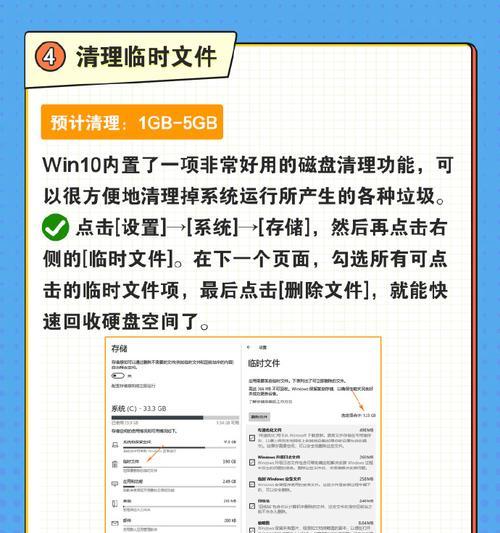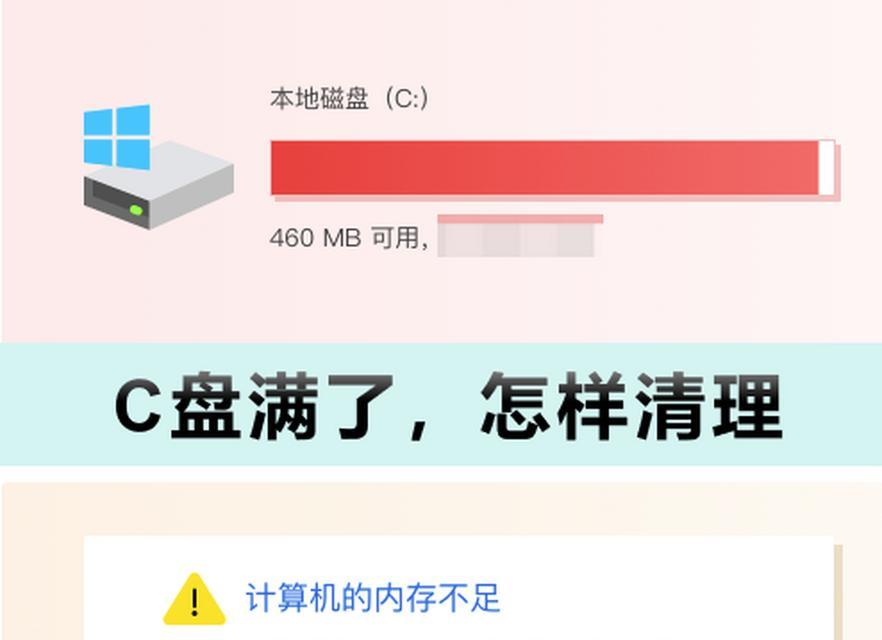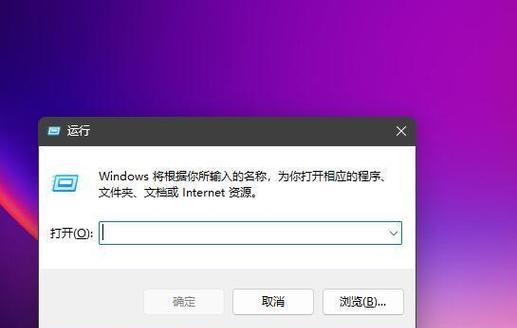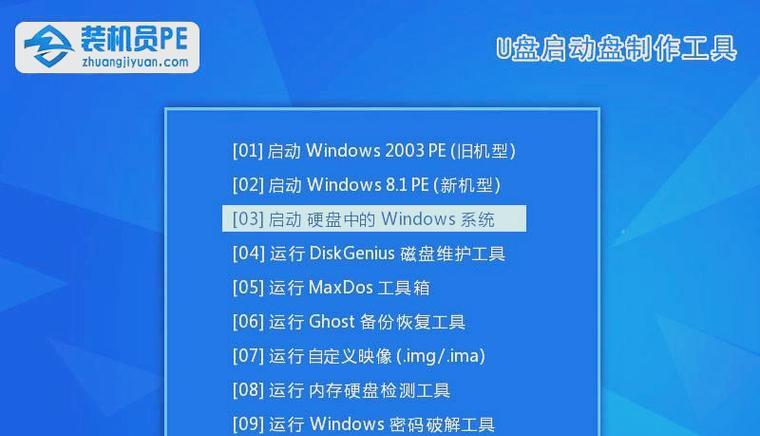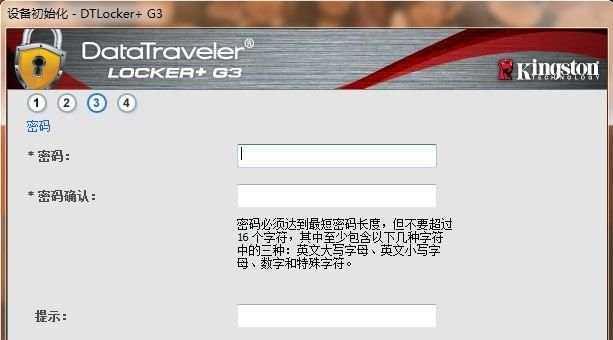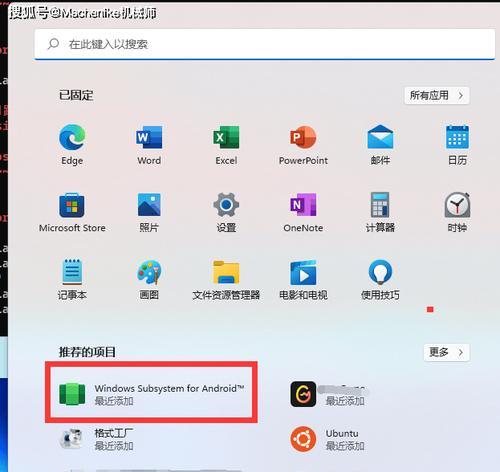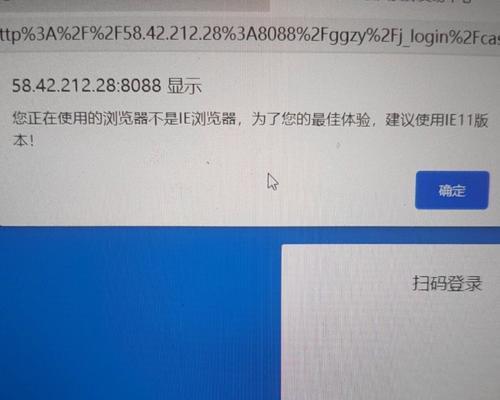当我们使用电脑的时候,经常会遇到C盘存储空间不足的问题,这不仅会影响系统的运行速度,还可能导致电脑出现卡顿、崩溃等问题。为了解决这个问题,本文将为大家介绍一些方法,帮助您快速清理C盘,释放存储空间,提升电脑性能。
清理回收站
打开回收站,将不再需要的文件彻底删除,以释放存储空间。右键点击回收站图标,选择“清空回收站”,确认删除即可。
删除临时文件
临时文件是在我们使用电脑时产生的一些临时数据,但这些文件往往占据了不少的存储空间。打开文件资源管理器,在地址栏中输入“%temp%”,进入临时文件夹,将其中的文件全部删除。
清理系统缓存
打开“运行”对话框,输入“%temp%”并回车,会进入另一个临时文件夹。选中所有文件并删除,这些文件是系统缓存,删除后不会对系统造成任何影响。
清理软件缓存
打开控制面板,选择“程序和功能”,找到你安装的软件,逐个点击打开,查找并清理软件缓存,释放存储空间。
清理浏览器缓存
打开浏览器设置,找到“清除浏览数据”选项,选择清除浏览器缓存,这些缓存文件占据了很多空间。
清理下载文件夹
打开下载文件夹,将一些不再需要的文件删除或移动到其他位置,以释放存储空间。
卸载不常用的软件
打开控制面板,选择“程序和功能”,找到你不常使用的软件,逐个点击打开,并选择卸载。这样不仅能释放存储空间,还能减少系统负担。
删除大型文件
使用文件资源管理器,根据文件大小进行排序,找出占用较大空间的文件,删除或移动到其他磁盘。
清理系统日志
打开事件查看器,选择“Windows日志”和“应用程序”,在右侧找到“清除日志”。这些日志文件占据了一定的存储空间,删除后不会对系统造成任何影响。
使用磁盘清理工具
在开始菜单中搜索“磁盘清理”,打开磁盘清理工具,选择要清理的磁盘和文件类型,点击“确定”进行清理。
压缩文件和文件夹
选中文件或文件夹,右键点击,选择“发送到”->“压缩(zip)文件”,将文件压缩后可以节省一定的存储空间。
移动文件到其他磁盘
将一些不常用的文件或文件夹移动到其他磁盘,以释放C盘的存储空间。可以使用文件资源管理器进行操作。
禁用休眠功能
打开命令提示符,输入“powercfg-hoff”并回车。禁用休眠功能可以释放出与内存大小等同的存储空间。
限制系统还原点占用空间大小
打开控制面板,选择“系统”,在“系统保护”选项中设置系统还原点占用的最大空间大小,以节省C盘空间。
定期清理C盘
为了保持C盘的良好状态,建议定期执行以上清理操作,以防存储空间再次满满为患。
通过以上的方法,我们可以轻松清理电脑C盘,释放存储空间,提升电脑性能。同时,定期执行这些清理操作,可以避免C盘再次出现满的问题。保持良好的存储空间状态,让电脑始终保持高效运行。